Come copiare la formattazione condizionale in Excel
_ In questo articolo imparerai come copiare la formattazione condizionale in Microsoft Excel. Ciò ti consentirà di copiare le colonne evidenziate (evidenziate a causa della formattazione condizionale) da un intervallo all’altro ._
Facciamo un esempio: –
Abbiamo dati sulle vendite in cui abbiamo evidenziato le prime 10 vendite utilizzando la formattazione condizionale. Vogliamo applicare la stessa formattazione in un intervallo diverso.
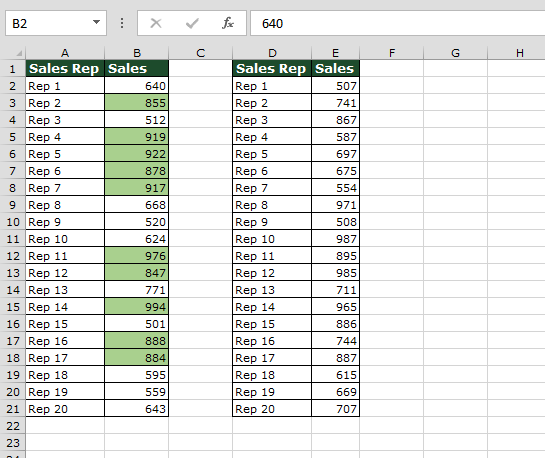
Seguire i passaggi indicati di seguito: – * Selezionare l’intervallo B2: B21
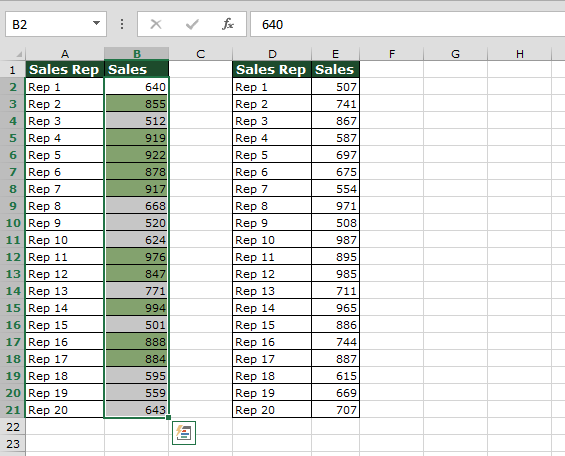
Vai alla scheda Home> Stili> Formattazione condizionale Fai clic su Formattazione condizionale
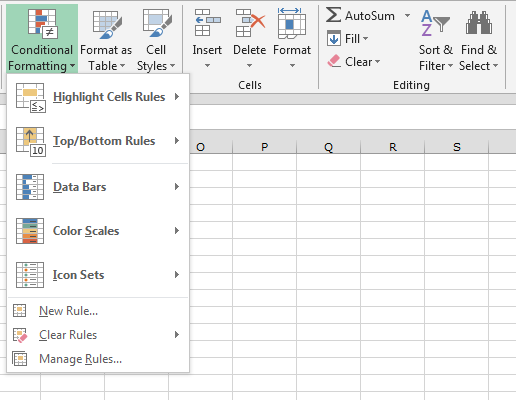
Dall’elenco a discesa fare clic su Gestisci regole Fare clic su Modifica
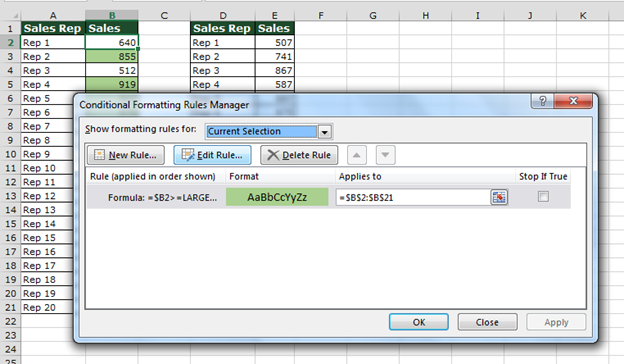
-
Copia la formula e fai clic su OK
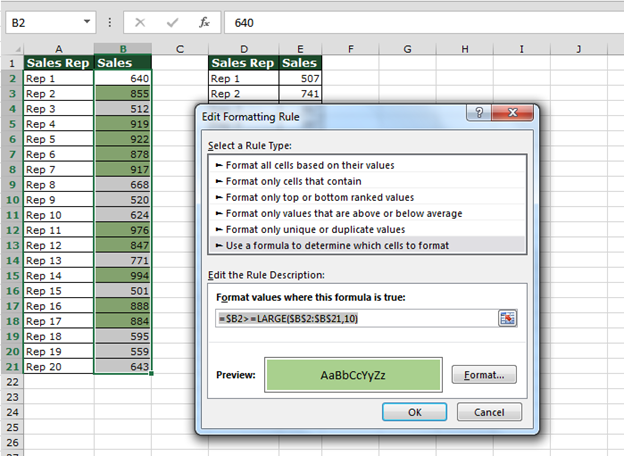
Incolla la formula nel foglio = $ E2> = LARGE ($ E $ 2: $ E $ 21,10)
Ora usa Copia formato: – Seleziona l’intervallo dei primi dati Vai alla scheda Home> Copia formato * Quindi incolla nel secondo intervallo dove vogliamo applicare la formattazione condizionale
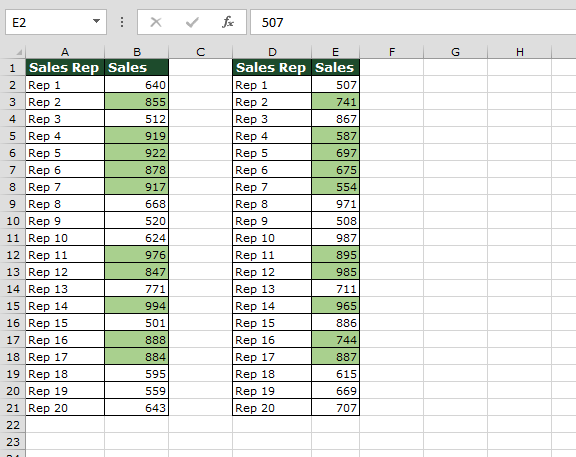
Le celle verranno evidenziate, ma queste non sono le 10 migliori vendite Vai a Formattazione condizionale> Fai clic su Gestisci regola * Apparirà la finestra di dialogo Gestisci regola
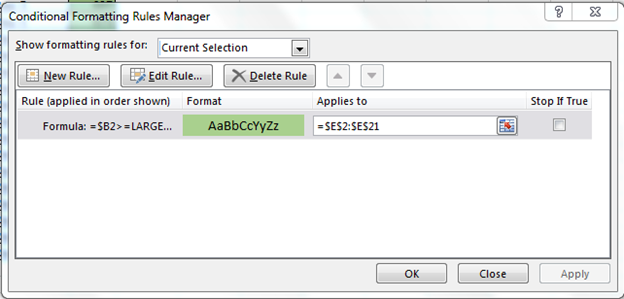
-
Fare clic su Modifica regola
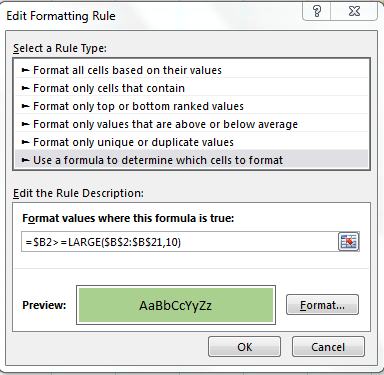
-
Cambia formula: – = $ E2> = LARGE ($ E $ 2: $ E $ 21,10)
-
Fare clic su OK
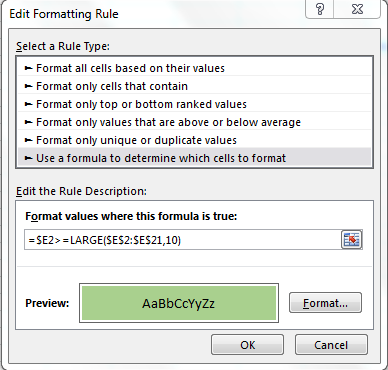
Fare clic su OK Fare clic su Applica e fare clic su OK
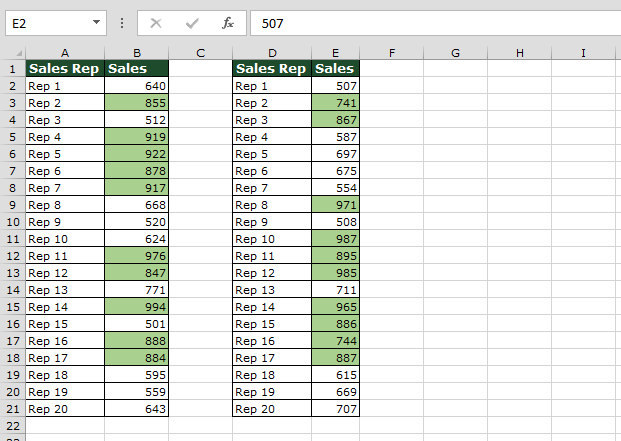
Le prime 10 vendite verranno evidenziate, in questo modo possiamo copiare la formattazione condizionale da un luogo a un altro in Microsoft Excel.
Se i nostri blog ti sono piaciuti, condividilo con i tuoi amici su Facebook. E anche tu puoi seguirci su Twitter e Facebook.
_ Ci piacerebbe sentire la tua opinione, facci sapere come possiamo migliorare, integrare o innovare il nostro lavoro e renderlo migliore per te. Scrivici a [email protected]_